Acerca de tu panel de control de Wix
9 min
En este artículo
- Alternar entre sitios y espacios de trabajo
- Ver información clave del sitio
- Realizar acciones en el sitio desde un solo lugar
- Actualizar los ajustes de tu sitio
- Administrar los contactos y las comunicaciones del sitio
- Medir la presencia online (SEO) de tu sitio
- Preguntas frecuentes
Importante:
Hemos realizado algunos cambios en el menú del panel de control para que resulte más claro y focalizado. También hemos agrupado los ítems similares por acción e intención en lugar de por aplicación comercial. Más información sobre estos cambios.
El panel de control de Wix es el centro de administración del sitio. Accede a todas las herramientas y a la información del sitio y administra tu negocio desde un lugar centralizado. El panel de control solo es visible para ti y los colaboradores con los que estás trabajando mientras creas el sitio web.
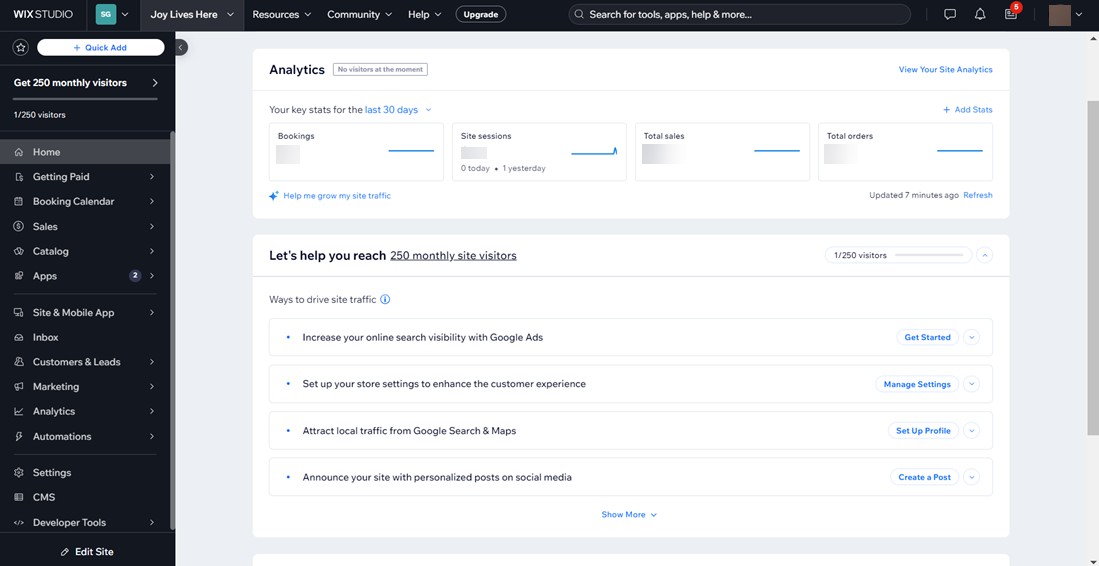
Alternar entre sitios y espacios de trabajo
Alterna entre todos los sitios que te pertenecen, así como cualquier otro sitio en el que seas colaborador. Haz clic en el menú desplegable del nombre del sitio en la parte superior del panel de control para ver todos los sitios. Selecciona otro sitio para cambiar al panel de control de ese sitio. También puedes buscar el nombre de un sitio usando la barra de búsqueda.
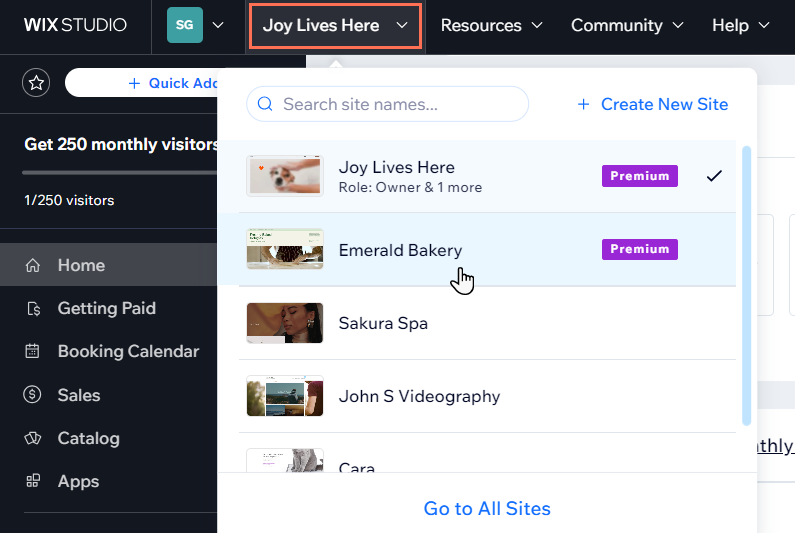
Nota: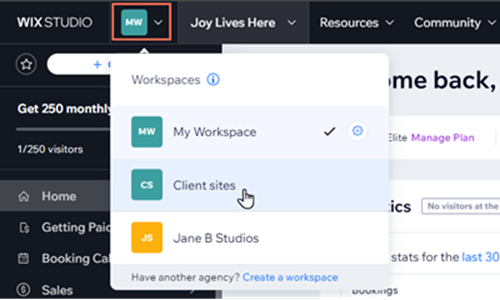
Si eres miembro de más de un espacio de trabajo en Wix Studio, también puedes pasar de un espacio de trabajo a otro desde la parte superior del panel de control.
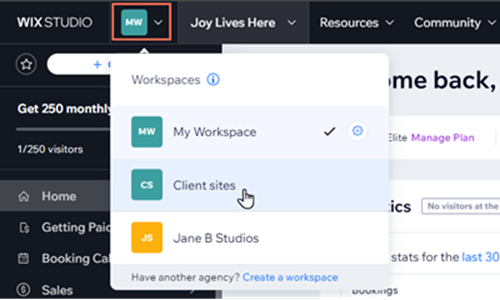
¿Quieres acceder rápidamente a tus páginas favoritas?
¿Quieres acceder rápidamente a nuevas apps para tu sitio?
Ver información clave del sitio
En la pestaña Inicio del panel de control, puedes ver un resumen de la información clave del sitio, como el plan del sitio, el dominio, el email empresarial, así como el creador de sitios web en la que se creó (por ejemplo, Editor de Wix, Editor de Wix Studio).
También puedes administrar y hacer Upgrade a tu plan desde aquí, o conectar un dominio o un email empresarial.

Mira las principales estadísticas de tu sitio en la pestaña Inicio, incluidas las sesiones del sitio, los envíos de formularios y el total de ventas, pedidos o reservas. Haz clic en Ver todos los informes para obtener una visión más detallada de las analíticas del sitio.
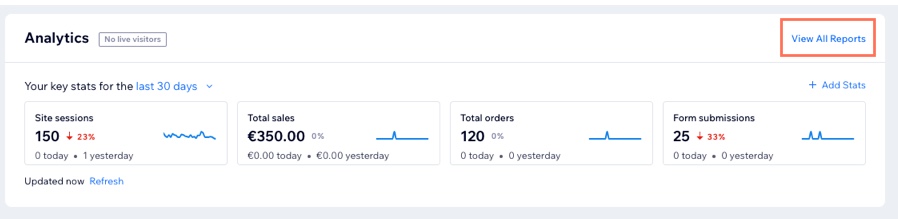
Realizar acciones en el sitio desde un solo lugar
Accede rápidamente a las acciones del sitio desde el icono Acciones  en la parte superior derecha del panel de control. Desde allí, puedes tomar decisiones que afectan a todo el sitio, por ejemplo:
en la parte superior derecha del panel de control. Desde allí, puedes tomar decisiones que afectan a todo el sitio, por ejemplo:
 en la parte superior derecha del panel de control. Desde allí, puedes tomar decisiones que afectan a todo el sitio, por ejemplo:
en la parte superior derecha del panel de control. Desde allí, puedes tomar decisiones que afectan a todo el sitio, por ejemplo:- Renombrar el sitio
- Transferir el sitio a un nuevo propietario
- Agregar colaboradores
- Duplicar el sitio
- Mover el sitio a la papelera
También puedes hacer clic en Editar sitio en la parte superior derecha para ir directamente al Editor del sitio.
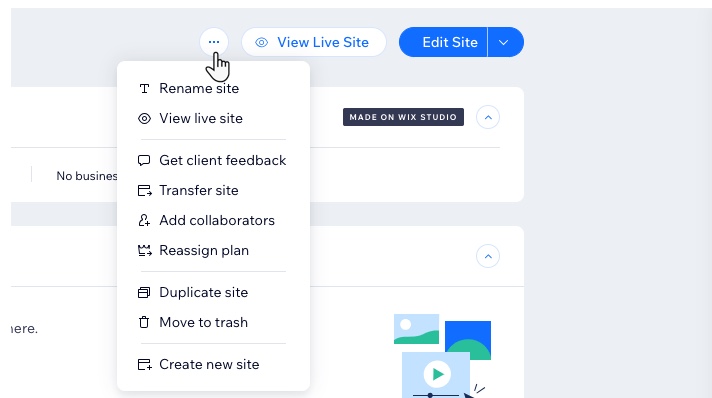
Consejo:
Usa la barra de búsqueda en la parte superior del panel de control para encontrar cosas rápidamente. Busca herramientas comerciales, apps, artículos de ayuda y más.

Hacer un seguimiento de las ventas en el sitio y administrar las herramientas de pago
La pestaña Recibir pagos te ayuda a administrar las diferentes formas en las que te pagan. Conecta y configura los pagos online desde aquí, mira también los enlaces de pago, las facturas, las propuestas y las cotizaciones relacionadas con tu negocio.
Si vendes productos o servicios, mira todas las ventas desde la pestaña Ventas en el menú del panel de control. Esto incluye todos los pedidos, las suscripciones y las ventas de tarjetas de regalo.
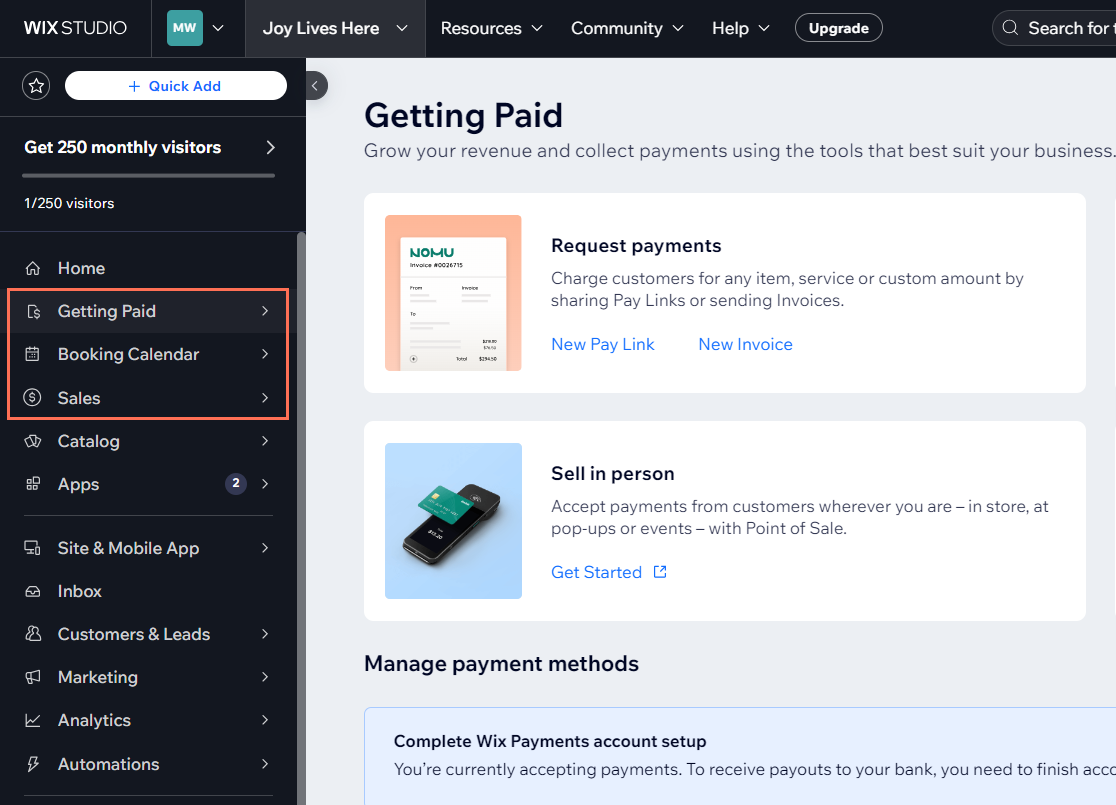
Actualizar los ajustes de tu sitio
La pestaña Ajustes es donde actualizas todos los ajustes de tu sitio, incluidos los siguientes:
- Información comercial: actualiza el nombre, la ubicación y la información de contacto de tu negocio.
- Ajustes del sitio web: administra el nombre, la URL y el favicón del sitio.
- Idioma y región: establece el idioma y la moneda del sitio, o traduce tu sitio.
- Roles y permisos: invita a colaboradores y actualiza los roles y los permisos.
- Administrar almacenamiento: administra el almacenamiento del sitio y haz Upgrade al plan de almacenamiento.
- Dominios: conecta un dominio y administra la dirección del sitio.
- Miembros del sitio: administra los miembros del sitio y actualiza su privacidad y sus permisos.
Desde Ajustes también puedes administrar los ajustes de cualquiera de tus apps y herramientas comerciales, como los ajustes de eCommerce, los ajustes de reservas y las suscripciones.
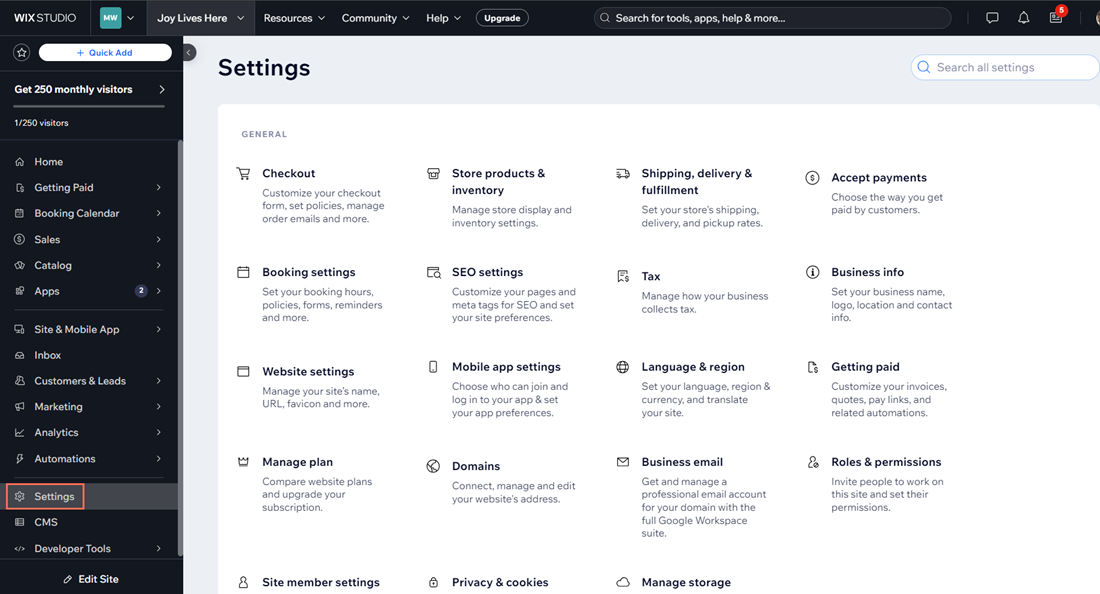
Administrar los contactos y las comunicaciones del sitio
La pestaña Clientes en el menú del panel de control reúne todas las comunicaciones realizadas en tu sitio en un solo lugar.
Mira tus contactos y segmentos desde esta pestaña, así como cualquier formulario y reseña que hayan enviado los clientes potenciales. Si estás ejecutando algún programa centrado en el cliente, como un programa de fidelización o de referidos, también puedes acceder a ellos y administrarlos desde aquí.
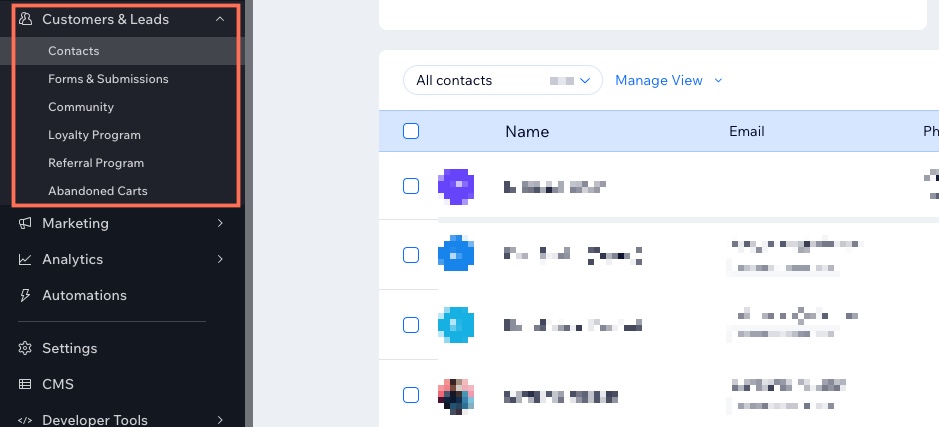
Medir la presencia online (SEO) de tu sitio
La pestaña Sitio y app móvil te ofrece un resumen general de cómo aparecen tu negocio y tu marca en internet. Administra el SEO de tu sitio para comprender cómo se está posicionando tu sitio en Google. Esta pestaña también es donde mides la velocidad y la accesibilidad de tu sitio.
También puedes asegurarte de que tu marca sea coherente al ver tu app móvil, el logotipo, la marca y el Hopp link en Bio en un solo lugar.
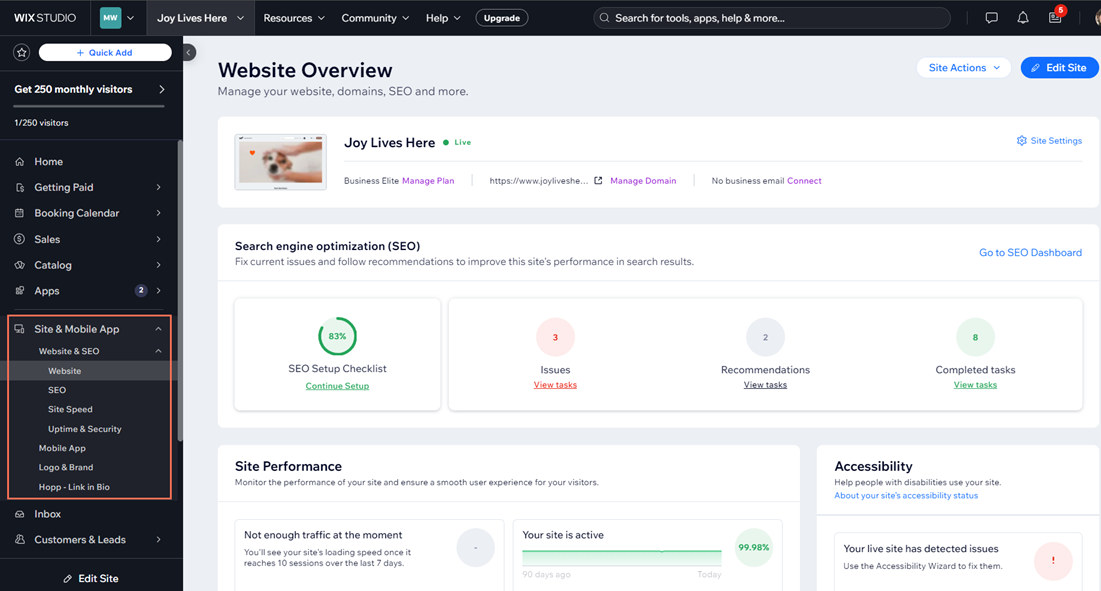
Preguntas frecuentes
Haz clic en una de las siguientes preguntas para obtener más información sobre el panel de control de tu sitio.
¿Por qué no encuentro mi sitio?
¿Cómo puedo verificar si he iniciado sesión en la cuenta correcta de Wix?
¿Cómo cambio de un sitio a otro?
¿Por qué no puedo realizar todas las acciones del sitio?
¿Cómo duplico el sitio?
¿Dónde puedo ver las apps instaladas y agregar nuevas apps al sitio?
¿Cómo veo el historial del sitio?







 en la parte superior derecha del panel de control, para abrir las acciones del sitio.
en la parte superior derecha del panel de control, para abrir las acciones del sitio.
